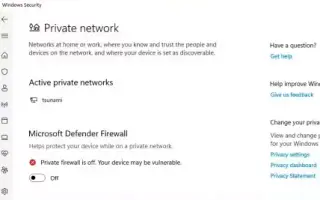מאמר זה הוא מדריך התקנה עם כמה צילומי מסך מועילים כיצד להשבית את חומת האש של Microsoft Defender ב-Windows 11.
ישנן מספר דרכים להשבית את חומת האש של Microsoft Defender ב-Windows 11, ומדריך זה יראה לך כיצד. Microsoft Defender Firewall היא חומת אש מובנית במערכת המיועדת לנטר תעבורת רשת נכנסת ויוצאת כדי לאפשר או לחסום חיבורים בהתבסס על כללים מוגדרים מראש כדי לסייע בהגנה על המחשב והמידע שלך מפני גישה לא מורשית.
עליך תמיד להפעיל את חומת האש של Windows 11, אך ייתכן שתצטרך לבטל את ההגנה ממגוון סיבות. לדוגמה, אם ברצונך לפתור בעיית רשת, בדוק יישום דרך הרשת, או השתמש ביישום מאובטח אחר.
ללא קשר לסיבה, יש לפחות 4 דרכים להשבית את חומת האש ב-Windows 11 באמצעות אפליקציית Windows Security, לוח הבקרה, שורת הפקודה ו-PowerShell.
להלן, נציג כיצד להשבית ולכבות את חומת האש המובנית ב-Windows 11. המשך לגלול כדי לבדוק את זה.
השבת את חומת האש באמצעות אבטחת Windows ב-Windows 11
כדי להשבית את חומת האש באמצעות Windows Security, השתמש בהליך הבא.
- פתח את Windows Security ב-Windows 11 .
- לחץ על חומת אש והגנה על רשת .
- לחץ על האפשרות רשת פעילה .
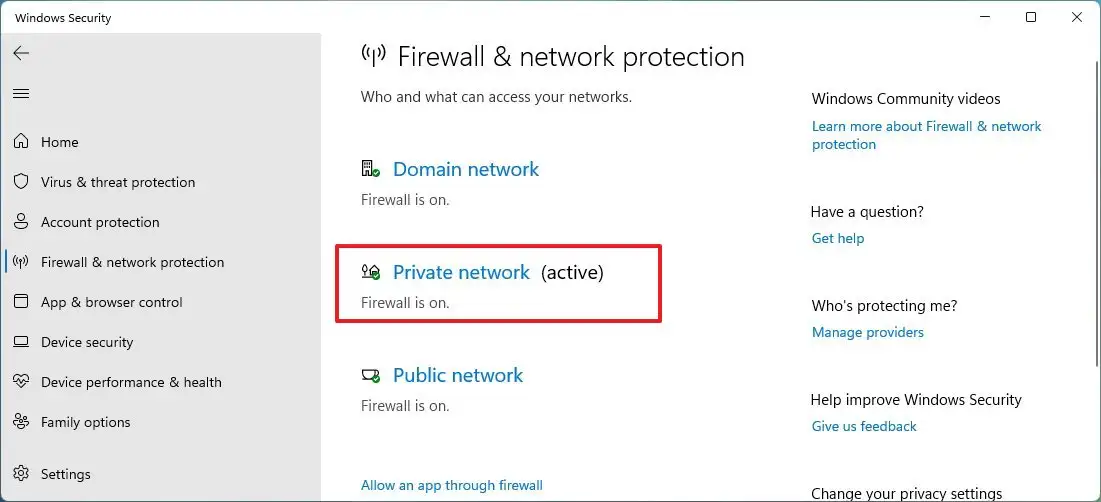
- כדי לכבות את חומת האש, כבה את המתג של Microsoft Defender Firewall.
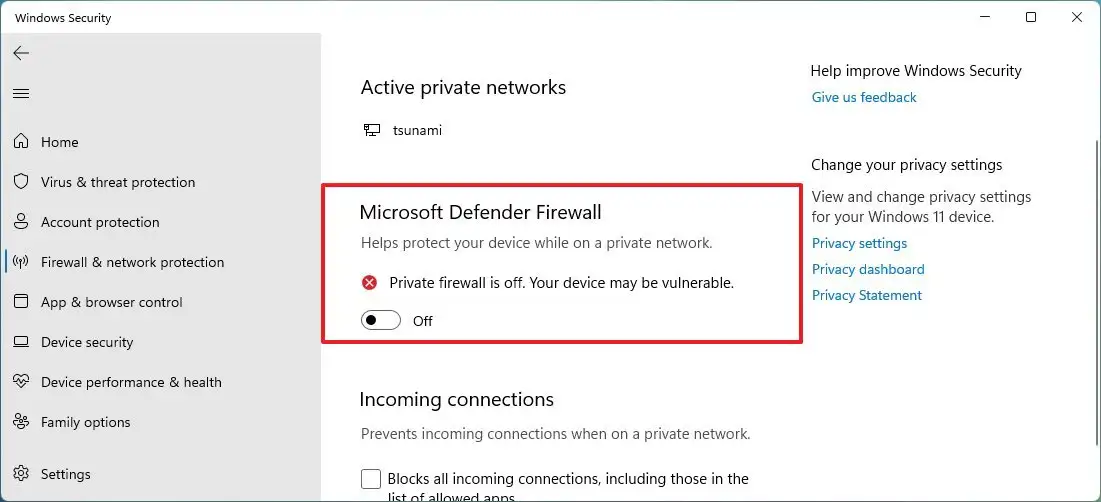
עם השלמת התהליך, חומת האש תכבה בפרופיל הרשת הפעילה. כדי לכבות את חומת האש עבור כל הרשתות, כבה את תכונות האבטחה עבור כל הפרופילים, כולל "רשתות דומיין", "רשתות פרטיות" ו"רשתות ציבוריות".
הפעל חומת אש עם אבטחת Windows
כדי להפעיל את חומת האש ב-Windows 11, בצע את השלבים הבאים.
- פתח את Windows Security ב-Windows 11 .
- לחץ על חומת אש והגנה על רשת .
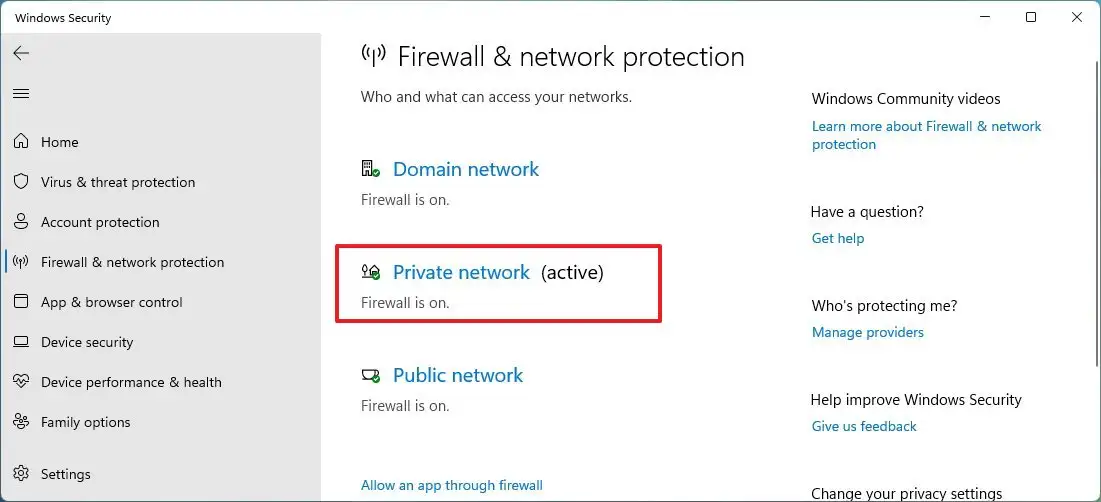
- לחץ על הלחצן On בפרופיל הרשת . לחלופין , לחץ על הלחצן שחזר הגדרות (אם רלוונטי).
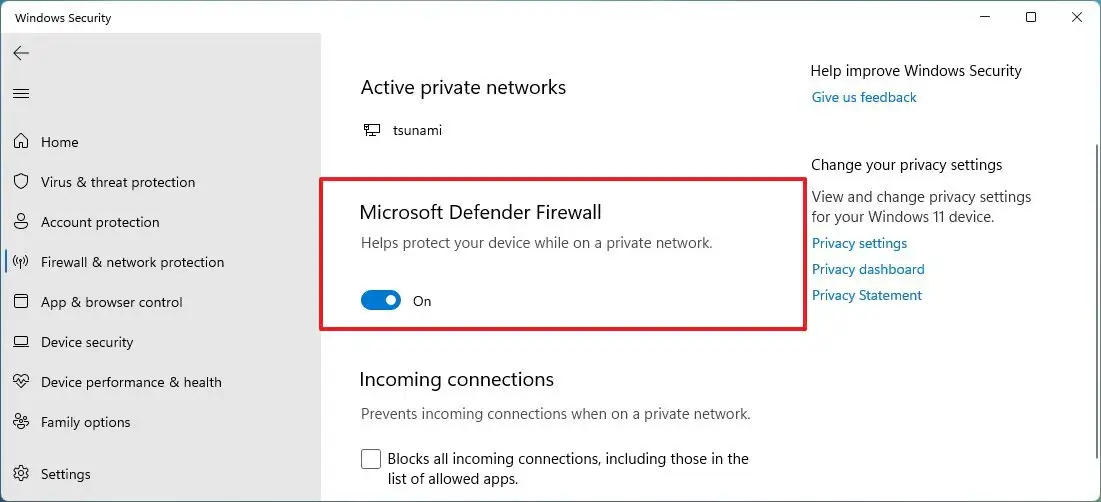
לאחר השלמת התהליך, חומת האש של Microsoft Defender תופעל מחדש במחשב שלך.
השבת את חומת האש באמצעות לוח הבקרה ב-Windows 11
כדי להשבית את חומת האש של Windows 11, בצע את השלבים שלהלן.
- פתח את לוח הבקרה .
- לחץ על מערכת ואבטחה .
- לחץ על חומת האש של Windows Defender .
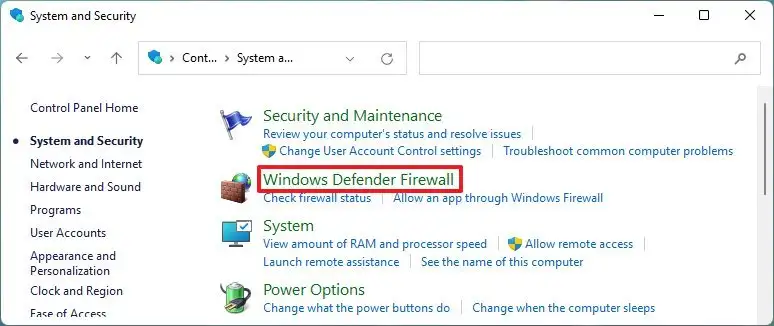
- בחלונית השמאלית, לחץ על האפשרות הפעל או כבה את חומת האש של Windows Defender .
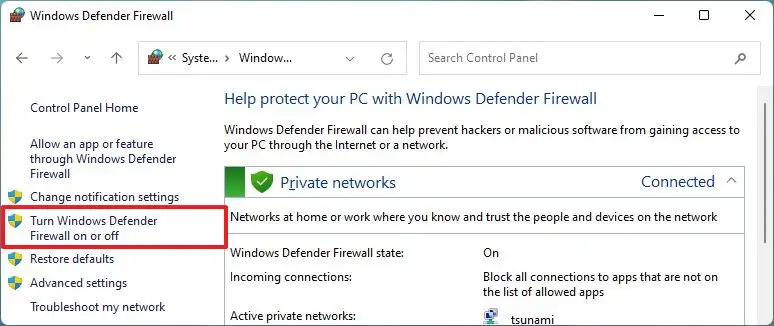
- בקטע "הגדרות רשת פרטית", בחר באפשרות לבטל את חומת האש של Windows Defender .
- בקטע "הגדרות רשת ציבורית", בחר באפשרות לבטל את חומת האש של Windows Defender .

- לחץ על הלחצן אישור .
לאחר השלמת התהליך, חומת האש לא תגן עוד על המכשיר שלך מפני חיבורים זדוניים.
הפעל חומת אש באמצעות לוח הבקרה
כדי להפעיל מחדש את חומת האש מלוח הבקרה, השתמש בהליך הבא.
- פתח את לוח הבקרה .
- לחץ על מערכת ואבטחה .
- לחץ על חומת האש של Windows Defender .
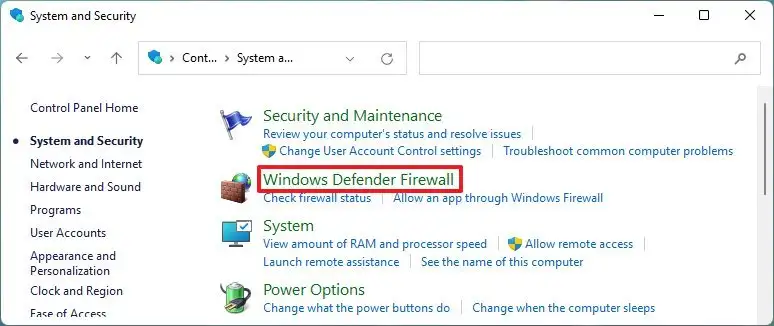
- בחלונית השמאלית, לחץ על האפשרות הפעל או כבה את חומת האש של Windows Defender .
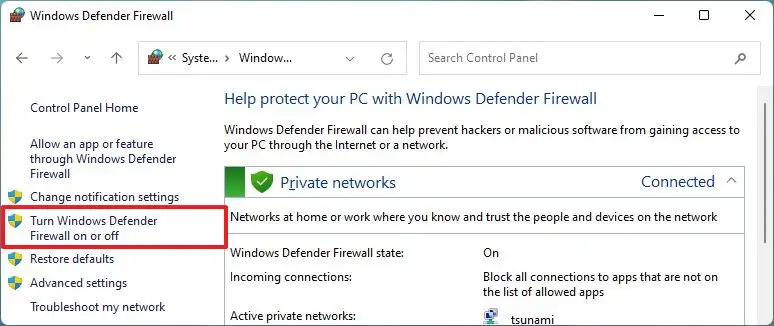
טיפ מהיר: תוכל גם להפעיל את חומת האש עבור כל פרופילי הרשת על ידי לחיצה על הלחצן השתמש בהגדרות מומלצות . - בקטע "הגדרות רשת פרטית" , בחר באפשרות הפעל את חומת האש של Windows Defender .
- בקטע "הגדרות רשת ציבורית" , בחר באפשרות הפעל את חומת האש של Windows Defender .
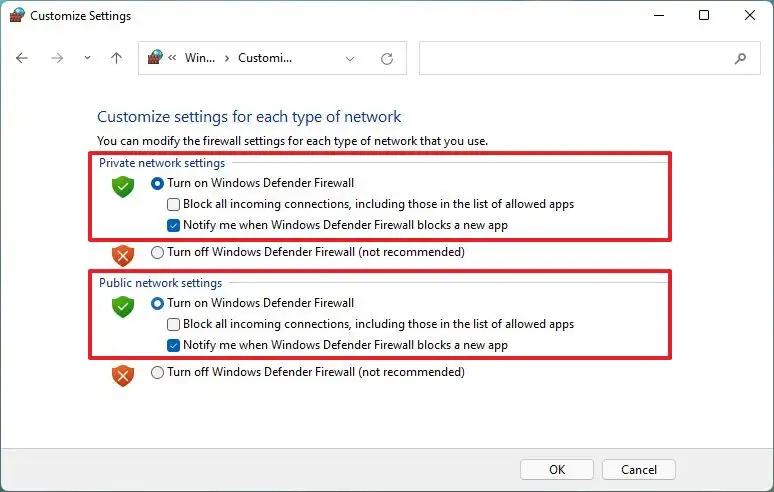
- לחץ על הלחצן אישור .
לאחר השלמת התהליך, חומת האש המובנית תופעל במחשב שלך.
השבת את חומת האש באמצעות שורת הפקודה ב-Windows 11
השתמש בהליך הבא כדי להשבית את חומת האש ב-Windows 11 באמצעות שורת הפקודה.
- פתח את התחל .
- חפש את שורת הפקודה , לחץ לחיצה ימנית על התוצאה העליונה ובחר באפשרות הפעל כמנהל .
- השבת את חומת האש עבור פרופיל הרשת הנוכחי על ידי הקלדת הפקודה הבאהוהקשEnter .
netsh advfirewall set currentprofile state off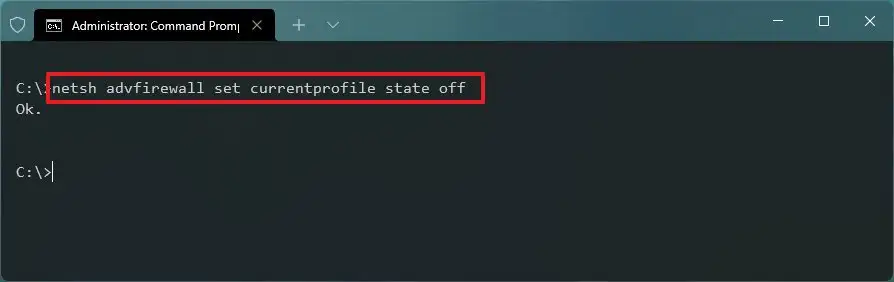
- (אופציונלי) כבה את חומת האש של Defender עבור כל פרופילי הרשת (דומיין, פרטי וציבוריים) על ידי הקלדת הפקודה הבאהוהקשEnter .
netsh advfirewall set allprofiles state off - (אופציונלי) כבה את חומת האש עבור פרופיל רשת התחום על ידי הקלדת הפקודה הבאהוהקשEnter .
netsh advfirewall set domainprofile state off - (אופציונלי) השבת את חומת האש עבור פרופיל הרשת הפרטית על ידי הקלדת הפקודה הבאהוהקשEnter .
netsh advfirewall set privateprofile state off - (אופציונלי) השבת את חומת האש עבור פרופיל הרשת הציבורית על ידי הקלדת הפקודה הבאהוהקשEnter .
netsh advfirewall set publicprofile state off
עם השלמת התהליך, חומת האש תכבה בפרופיל הרשת שצוין.
הפעל חומת אש באמצעות שורת הפקודה
כדי להפעיל את חומת האש המובנית משורת הפקודה, בצע את השלבים הבאים:
- פתח את התחל .
- חפש את שורת הפקודה , לחץ לחיצה ימנית על התוצאה העליונה ובחר באפשרות הפעל כמנהל .
- הפעל את חומת האש עבור פרופיל הרשת הנוכחי על ידי הקלדת הפקודה הבאהוהקשEnter .
netsh advfirewall set currentprofile state on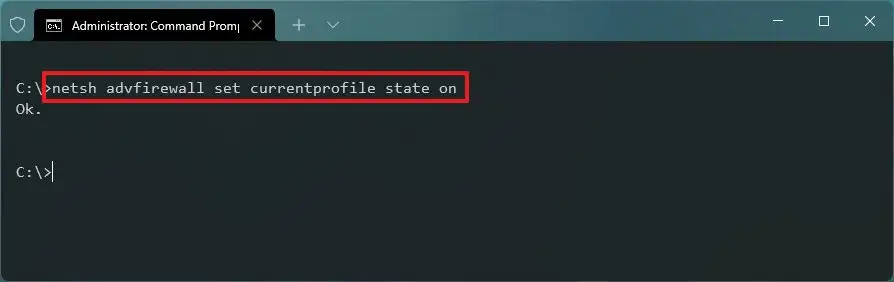
- (אופציונלי) הפעל את חומת האש עבור כל פרופילי הרשת (דומיין, פרטי וציבור) על ידי הקלדת הפקודה הבאהוהקשEnter .
netsh advfirewall set allprofiles state on - (אופציונלי) הפעל את חומת האש עבור פרופיל רשת התחום על ידי הקלדת הפקודה הבאהוהקשEnter .
netsh advfirewall set domainprofile state on - (אופציונלי) הפעל את חומת האש עבור פרופיל הרשת הפרטית על ידי הקלדת הפקודה הבאהוהקשEnter .
netsh advfirewall set privateprofile state on - (אופציונלי) הפעל את חומת האש עבור פרופיל הרשת הציבורית על ידי הקלדת הפקודה הבאהוהקשEnter .
netsh advfirewall set publicprofile state on
עם השלמת התהליך, חומת האש תופעל עבור פרופיל הרשת שצוין.
השבת את חומת האש באמצעות PowerShell ב-Windows 11
השתמש בתהליך הבא כדי להשבית את חומת האש של Defender עם פקודת PowerShell.
- פתח את התחל .
- חפש את PowerShell , לחץ לחיצה ימנית על התוצאה העליונה ובחר באפשרות הפעל כמנהל .
- השבת את חומת האש עבור פרופיל הרשת הנוכחי על ידי הקלדת הפקודה הבאהוהקשEnter .
Set-NetFirewallProfile -Profile Domain,Public,Private -Enabled False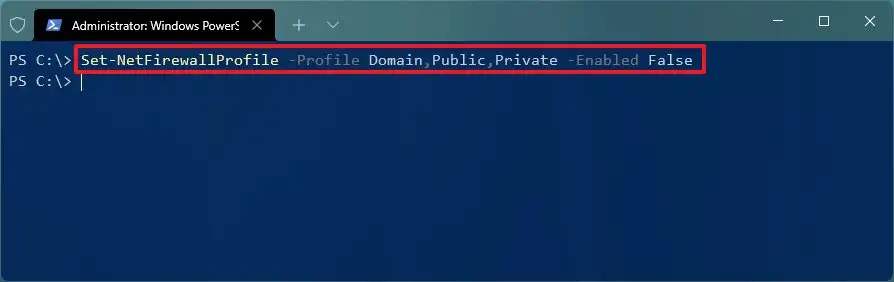
טיפ מהיר: אם ברצונך להשבית את חומת האש עבור פרופיל מסוים, תוכל להסיר את שם הפרופיל (דומיין, ציבורי או פרטי) מהפקודה. לדוגמה,
Set-NetFirewallProfile -Profile Private -Enabled False.
לאחר השלמת התהליך, חומת האש של Defender תכבה במכשיר שלך.
הפעל חומת אש באמצעות PowerShell
השתמש בתהליך הבא כדי להפעיל חומת אש עם פקודת PowerShell.
- פתח את התחל .
- חפש את PowerShell , לחץ לחיצה ימנית על התוצאה העליונה ובחר באפשרות הפעל כמנהל .
- הפעל את חומת האש עבור פרופיל הרשת הנוכחי על ידי הקלדת הפקודה הבאהוהקשEnter .
Set-NetFirewallProfile -Profile Domain,Public,Private -Enabled True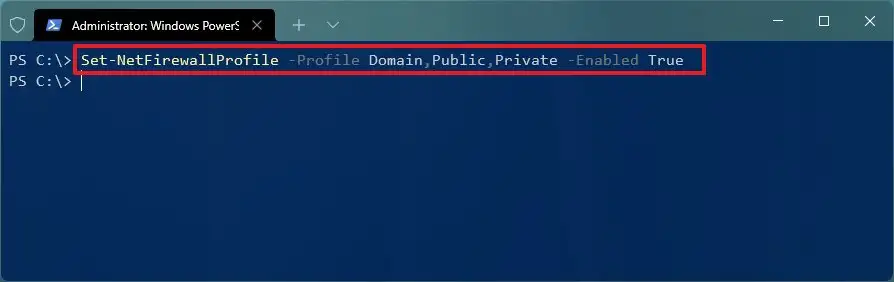
טיפ מהיר: אם ברצונך להפעיל את חומת האש עבור פרופיל מסוים, תוכל להסיר את שם הפרופיל (דומיין, ציבורי או פרטי) מהפקודה. לדוגמה,
Set-NetFirewallProfile -Profile Private -Enabled True.
עם השלמת התהליך, חומת האש מאפשרת או מונעת גישה לרשת בהתאם לכללים שהוגדרו.
לעיל, בדקנו כיצד להשבית ולכבות את חומת האש המובנית ב-Windows 11. אנו מקווים שמידע זה עזר לך למצוא את מה שאתה צריך.